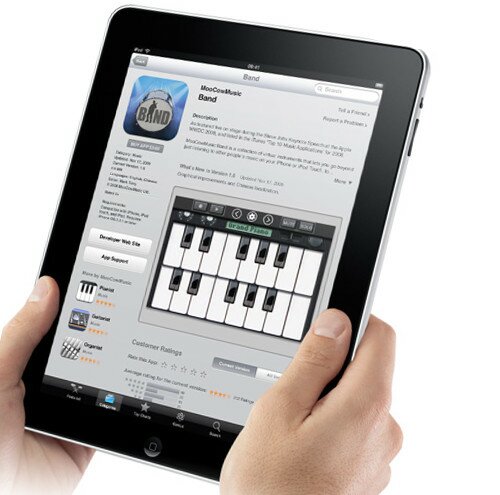Магазин App Store
В 2003 году существовал магазин iTunes Music Store. Совершенно законный торговый онлайн-центр от Apple продавал поп-музыку по 99 центов и быстро сам стал хитом. Предпосылки и перспективы были просты: недорого и быстро. Всего несколько лет спустя в переименованный магазин iTunes были добавлены (и до сих пор продаются там) сериалы, фильмы и простые аркадные видеоигры для iPod. А потом, в 2008 году, компания Apple добавила App Store с программами для iPhone и iPod Touch.
App Store — магазин, где вы скачиваете программы, которые запускаются на iPhone, iPod, теперь и на iPad. В App Store вы можете найти тысячи приложений, в том числе программы для изучения иностранного языка, электронные газеты, ресторанные справочники, системы отслеживания ураганов, крошечные текстовые процессоры и сложные портативные видеоигры. Пои этом разработчики создают игровые программы каждую неделю. Это очень популярная часть империи Apple, с более чем 10 миллиардами приложений (по состоянию на январь 2011 года).
Для iPad, вы можете выбирать приложения, которых сейчас больше чем когда-либо: из 350 тысяч приложений, работающих на устройствах iOS, около 60 тысяч были написаны непосредственно для планшета.
Далее будет рассказано, как приобретать, устанавливать и систематизировать свои первые приложения, создав учетную запись в магазине.
Как попасть в App Store
Помните компьютерные магазины, демонстрирующие многочисленные полки с программным обеспечением в красочных коробках в целлофановой упаковке? В App Store нет физических стеллажей и толп людей, тем не менее там представлены тысячи программ, аккуратно систематизированных по 20 категориям. Все это находится прямо по другую сторону интернет соединения. Если вы подключены к Сети, то вы можете сделать одно из двух.
- Нажать на значок iTunes Store в списке Source (Источник) и выбрать команду App Store в верхней части экрана. Если вы ищете конкретную программу скажем, систему отслеживания расходов, нажмите на маленький треугольник чтобы открыть подменю категорий приложений, и выберите раздел Finance (Финансы).
- Нажать на значок App Store на Home Screen (Главный экран) iPad.
Любое из этих двух действий приведет вас в Аpp Stоrе. Если вы выберете путь через iTunes, с комфортом путешествуя посредством ноутбука или настольного компьютера, то вы будете наслаждаться большим экраном, просматривая ассортимент магазина, но вам придется выполнить дополнительный шаг по синхронизации покупок между iTunes и iPad.
Экскурсия по App Store
Неважно, как вы туда попадете, App Store может многое предложить iPad. В большинстве случаев вы попадаете прямо на домашнюю страницу магазина, где стараниями сотрудников компании Apple в центре внимания всегда находятся новые интересные приложения и игры. Вы также увидите список лучших приложений как в экономичном разделе Free Apps (Бесплатные приложения), так и в ориентированном на качество отделе iPad Apps (Платные приложения).
Если вы нажмете на название или на значок какого-либо приложения, то вы перейдете на страницу этой программы в App Store, где вы сможете больше узнать об этом приложении. Вы можете просмотреть скриншоты, прочитать отзывы людей, которые купили приложение, и проверить системные требования приложения, чтобы убедиться в его совместимости с техническим и программным обеспечением вашей модели iPad. Для приложений, предназначенных как для iPhone, так и для iPad, некоторые разработчики предоставляют вам возможность выбора рассматриваемых скриншотов. Рядом с полем Screenshots (Скриншоты) нажмите кнопку iPad (на рисунке обведена кружком), чтобы видеть только изображения, относящиеся к планшету.
Многие игры классифицированы по возрасту, чтобы помочь родителям решить, подходит ли игра для их детей. Там также есть кнопка Free App (Бесплатное приложение) для загрузки бесплатных приложений или ссылка Buy App (Купить приложение), если вы должны заплатить за приложение несколько долларов. Если вы покупаете приложение, то его стоимость списываемся с кредитной карты.
В верхней части страницы каждого приложения вы увидите перечисленные категории, такие как Weather (Погода), Sports (Спорт), Games (Игры), Photography (Фотография), Music (Музыка) и т.д. Вы можете нажать на название категории, чтобы увидеть похожие приложения, если то, которое вы просматриваете, не вполне отвечает всем требованиям.